闪迪u盘无法格式化怎么办 如何解除闪迪u盘的写保护
闪迪u盘无法格式化怎么办,闪迪U盘无法格式化或者受到写保护时,给我们的数据传输和存储带来了一定的困扰,无需过于担心,因为在这篇文章中我们将探讨一些有效的解决方法来解除闪迪U盘的写保护,并帮助您重新格式化U盘。无论是出于数据安全的考虑还是为了更好地利用U盘的功能,解决这个问题是至关重要的。让我们一起来了解如何应对这个常见的困扰,恢复U盘的正常使用吧!
解决方法:
1、按win + R打开并运行,输入regedit命令,然后单击“确定”,然后进入下一步。
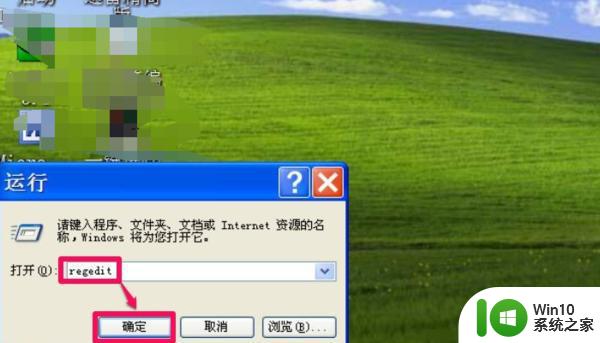
2、其次,打开注册表编辑器后,双击HKEY_LOCAL_MACHINE,如下图所示,然后进入下一步。
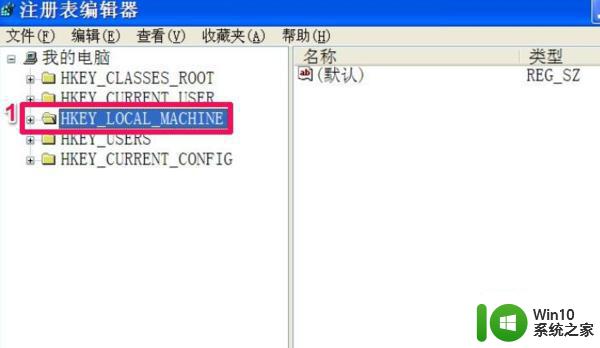
3、接着,找到SYSTEM,双击,在SYSTEM下找到CurrentControlSet,双击,然后进入下一步。
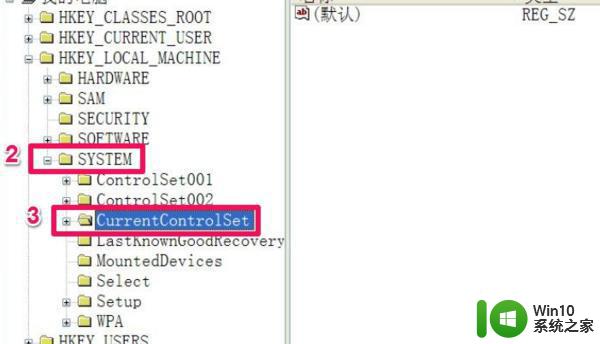
4、然后,右键单击“控件”,然后在“新建”子菜单中单击项,以创建一个名为“StorageDevicePolicies”的,然后进入下一步。
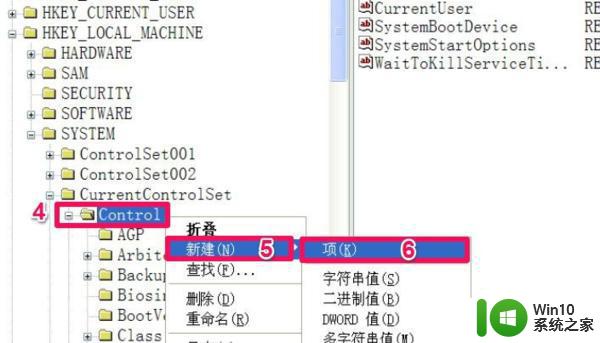
5、随后,单击StorageDevicePolicies,在此项的右窗口中,右键单击空白并创建一个新的DWORD值,如下图所示,然后进入下一步。
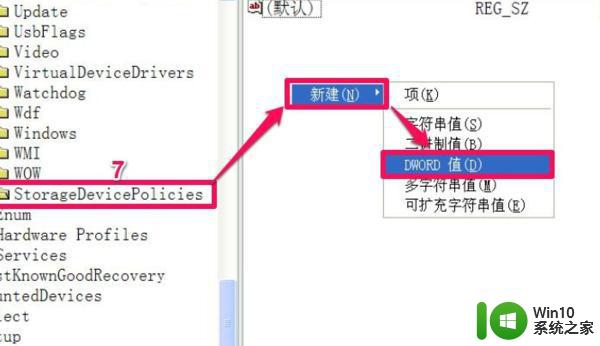
6、接着,将新创建的名称命名为“WriteProtect”,并将其值保持为“ 0”,如下图所示,然后进入下一步。
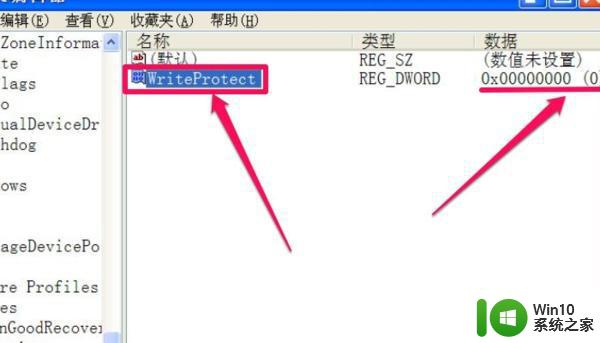
7、然后,双击以打开WriteProtect,如下图所示,然后进入下一步。
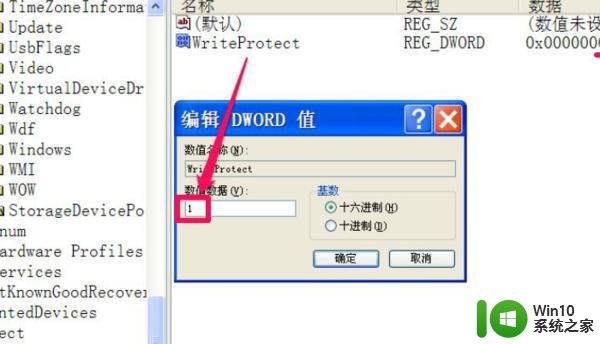
8、最后,在“数据值”下,将其值更改为“0”,然后按“确定”保存并退出编辑DWORD窗口,然后重新启动计算机,解决了写保护问题。
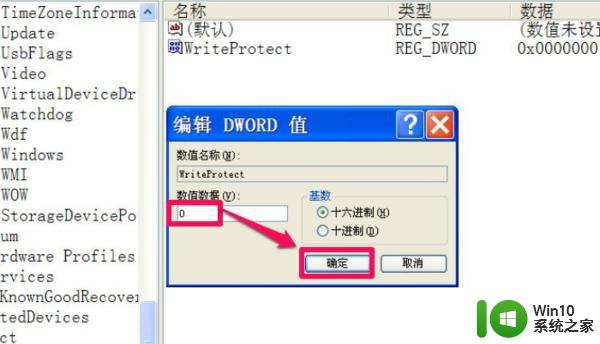
以上是解决闪迪U盘无法格式化的全部方法,如果您遇到同样的问题,请参考我的解决方法进行处理,希望这些方法对您有所帮助。
闪迪u盘无法格式化怎么办 如何解除闪迪u盘的写保护相关教程
- 闪迪u盘如何取消写保护 闪迪u盘读写保护解除步骤
- 闪迪u盘去掉保护方法 闪迪u盘如何解除写保护
- 闪迪u盘写保护无法解除怎么办 如何解除闪迪u盘的写保护问题
- 闪迪优盘去写保护的方法 闪迪u盘去除写保护的步骤
- 闪迪u盘莫名其妙写保护解除设置方法 闪迪u盘怎么解除写保护
- 闪迪u盘怎么去除保护 闪迪u盘有没有自动保护功能
- U盘写保护解除方法 U盘写保护无法格式化怎么办
- 如何格式化被写保护的u盘 被写保护的u盘怎样格式化
- u盘写保护怎么强制格式化 如何强制格式化u盘写保护
- 闪迪U盘分区的方法 闪迪U盘如何进行分区
- u盘被写保护不能格式化怎么解决 U盘写保护解除方法
- 闪迪u盘发烫严重怎么办 闪迪U盘发热原因
- U盘装机提示Error 15:File Not Found怎么解决 U盘装机Error 15怎么解决
- 无线网络手机能连上电脑连不上怎么办 无线网络手机连接电脑失败怎么解决
- 酷我音乐电脑版怎么取消边听歌变缓存 酷我音乐电脑版取消边听歌功能步骤
- 设置电脑ip提示出现了一个意外怎么解决 电脑IP设置出现意外怎么办
电脑教程推荐
- 1 w8系统运行程序提示msg:xxxx.exe–无法找到入口的解决方法 w8系统无法找到入口程序解决方法
- 2 雷电模拟器游戏中心打不开一直加载中怎么解决 雷电模拟器游戏中心无法打开怎么办
- 3 如何使用disk genius调整分区大小c盘 Disk Genius如何调整C盘分区大小
- 4 清除xp系统操作记录保护隐私安全的方法 如何清除Windows XP系统中的操作记录以保护隐私安全
- 5 u盘需要提供管理员权限才能复制到文件夹怎么办 u盘复制文件夹需要管理员权限
- 6 华硕P8H61-M PLUS主板bios设置u盘启动的步骤图解 华硕P8H61-M PLUS主板bios设置u盘启动方法步骤图解
- 7 无法打开这个应用请与你的系统管理员联系怎么办 应用打不开怎么处理
- 8 华擎主板设置bios的方法 华擎主板bios设置教程
- 9 笔记本无法正常启动您的电脑oxc0000001修复方法 笔记本电脑启动错误oxc0000001解决方法
- 10 U盘盘符不显示时打开U盘的技巧 U盘插入电脑后没反应怎么办
win10系统推荐
- 1 番茄家园ghost win10 32位旗舰破解版v2023.12
- 2 索尼笔记本ghost win10 64位原版正式版v2023.12
- 3 系统之家ghost win10 64位u盘家庭版v2023.12
- 4 电脑公司ghost win10 64位官方破解版v2023.12
- 5 系统之家windows10 64位原版安装版v2023.12
- 6 深度技术ghost win10 64位极速稳定版v2023.12
- 7 雨林木风ghost win10 64位专业旗舰版v2023.12
- 8 电脑公司ghost win10 32位正式装机版v2023.12
- 9 系统之家ghost win10 64位专业版原版下载v2023.12
- 10 深度技术ghost win10 32位最新旗舰版v2023.11